Quando o iOS 15 foi lançado, a Apple falou sobre muitas melhorias que a nova versão do sistema operacional teve, com foco no FaceTime ou Maps, mas se você olhar algumas recursos ocultos vamos achá-los muito interessantes. Em todos os sistemas operacionais existem recursos ocultos que podem favorecer o funcionamento geral do sistema e que precisamos conhecer, principalmente para decidir posteriormente se devemos usá-los ou não.
Bem, no IOS 15 isso acontece em particular, porque existem alguns opções ocultas que são muito interessantes no início e que é bom que qualquer usuário do iOS os conheça e aprecie. Neste artigo, veremos algumas dessas funções ocultas ou pelo menos muito pouco conhecidas, para aproveitar ao máximo nosso dispositivo iOS 15.
conteúdo
- Câmera para digitalizar qualquer texto
- Aviso de chuva em tempo real do iPhone
- Mova a barra de endereços no Safari
- Saiba mais sobre suas fotos
- Alterar o tamanho do texto
Câmera para digitalizar qualquer texto

Você gostaria que seu iPhone pudesse apontar sua câmera para um sinal e identificar o texto e copiá-lo em um e-mail ou documento? Bem, pare de imaginar porque essa situação agora é possível!
Para poder fazer isso precisamos realizar alguns passos simples, muito mais simples do que você imagina:
- Para usar esta função dentro de um iPhone é necessário segure a tela, como você faz quando copia texto dentro da tela.
- Após alguns segundos deve aparecer um texto dizendo escaneie o texto ou você pode ver um botão que é um ícone de digitalização, que se parece com um pedaço de papel com colchetes ao redor.
- Agora vamos tocar no botão que substitui o teclado pelo visor da câmera do iPhone.
- Dê uma gorjeta ao câmera para o que você deseja digitalizar e, em seguida, siga as instruções na tela. Se algo der errado, o próprio sistema lhe dirá o que fazer para que o próximo corra bem.
- Ao alinhar a câmera e o texto corretamente, você verá uma visualização do texto que o sistema identifica como bom
- Quando consideramos que é exatamente como queremos, clicamos em inserir.
Como você viu, é uma maneira extremamente fácil e simples de digitalizar um endereço de e-mail de um cartão de visita ou digitalizar qualquer tipo de texto que você vê onde quer que esteja e que não queira perder.
É um recurso muito pouco conhecido que tem grande uso, se necessário, por isso é muito conveniente que você o conheça e possa usá-lo no seu iPhone.
Aviso de chuva em tempo real do iPhone
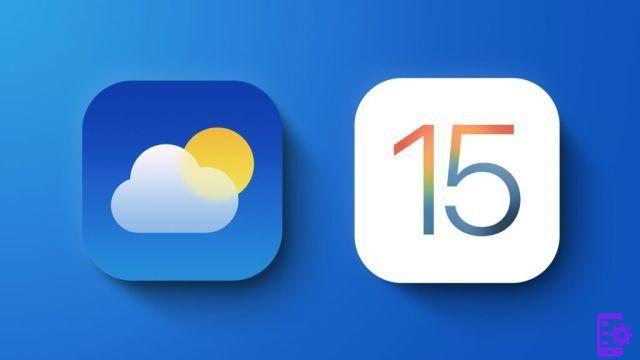
A Apple tem uma seção de clima que funciona muito bem e é extremamente eficaz quando se trata de nos dizer o clima, e isso é bastante justo com o que prevê.
Isso podemos fazer com iOS 15 deixa-nos saber qual é a previsão do tempo e avisos que podem ocorrer perto de onde estamos.
Para podermos fazer isso, devemos fazer o seguinte:
- A primeira coisa que precisamos fazer é abrir o aplicativo Clima.
- A seguir, clicamos no três linhas no canto inferior direito da tela.
- Agora, precisamos tocar no ícone de três pontos no canto superior direito da tela, seguido por notificações.
- O que precisamos fazer agora é rolar minha posição muda in em e depois em Em breve.
Abaixo, sempre que chover, houver neve ou houver uma tempestade ou vento na área em que estamos, o iPhone enviará alertas alguns minutos antes para que fiquemos bem cientes da mudança no clima.
Outra coisa boa é que quando a chuva ou outro tipo de precipitação estiver acabando, ele também nos notificará com outra notificação.
Mova a barra de endereços no Safari
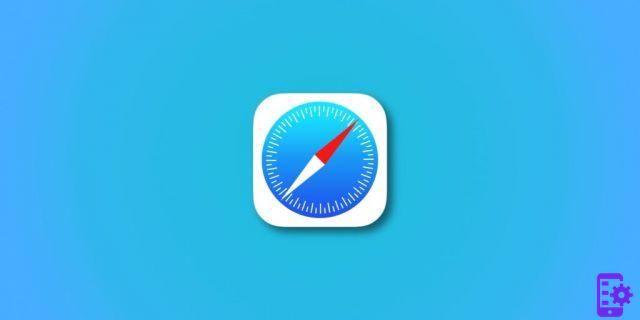
Uma das mudanças no iOS 15 em relação ao Safari foi que eles moveram a barra de endereços com todas as suas funções para a parte inferior da tela.
Se você não gostar dessa alteração, mova a barra de endereço para a parte superior da tela tocando na tecla Pulsante aa na barra de endereço e na parte superior do menu aparecerá Mostrar a barra de endereço na parte superior. Tocar nessa opção a trará de volta ao primeiro plano.
Estas são as melhores alternativas ao Chrome ou Firefox, dois dos navegadores mais populares atualmente, mas têm muita concorrência se procuramos funcionalidades específicas, um design diferente, segurança ou anonimato.
Saiba mais sobre suas fotos
Anteriormente, quando um usuário do iPhone queria ver os detalhes de uma foto (dados EXIF), ele precisava usar um aplicativo de terceiros.
Bem, agora o problema está resolvido se estivermos no Aplicativo de fotos já que podemos rolar para cima para abrir uma visualização de informações que nos dirá onde você salvou a foto, os dados EXIF, a velocidade do obturador, o local e a câmera usada. Toda esta informação vem sempre a calhar.
Alterar o tamanho do texto
O fato de você poder alterar a fonte no sistema operacional da Apple é algo que quase todo mundo sabe. O que passou despercebido no iOS 15 é que podemos alterar a fonte em cada aplicativo isso é um por um.
Para ter fontes diferentes em aplicativos diferentes, precisamos fazer o seguinte:
- Para usar esta função devemos primeiro abrir o arquivo Canal sistema e depois subir Centro de Controle.
- Agora vamos descer até encontrar a opção de Tamanho do texto tocando o sinal de mais verde. Feito isso, podemos ir para um aplicativo onde queremos ajustar o tamanho do texto.
- Para conseguir isso, vamos abrir esse aplicativo e ir para Centro de Controle (precisamos deslizar para baixo a partir do canto superior direito da tela em um iPhone com Face ID ou para cima, desde que tenhamos um iPhone com Touch ID) e toque no botão Tamanho do texto.
- Agora vamos percorrer o botão na parte inferior da tela no lado esquerdo do interruptor. Com isso estamos indicando que queremos que essa alteração seja feita apenas nesta aplicação específica e não em todo o sistema.
- Em seguida, ajustamos o tamanho da fonte para cima ou para baixo.
Com todas essas funções, podemos tirar o máximo proveito do nosso dispositivo com o iOS 15, pois, como você leu, são bastante úteis.
Você quer saber como fazer ligar, desligar e reiniciar o iPhone com e sem usar as teclas? Descubra neste guia.
1

























